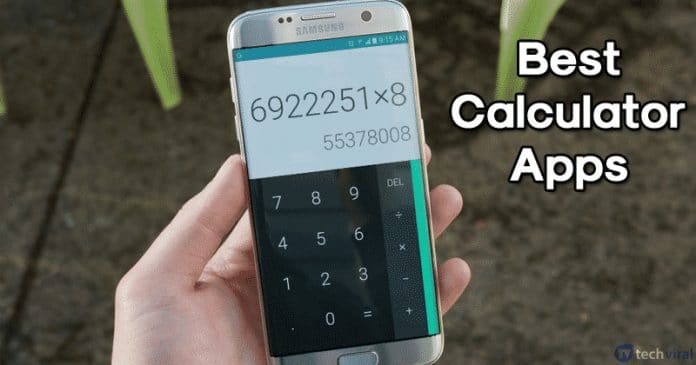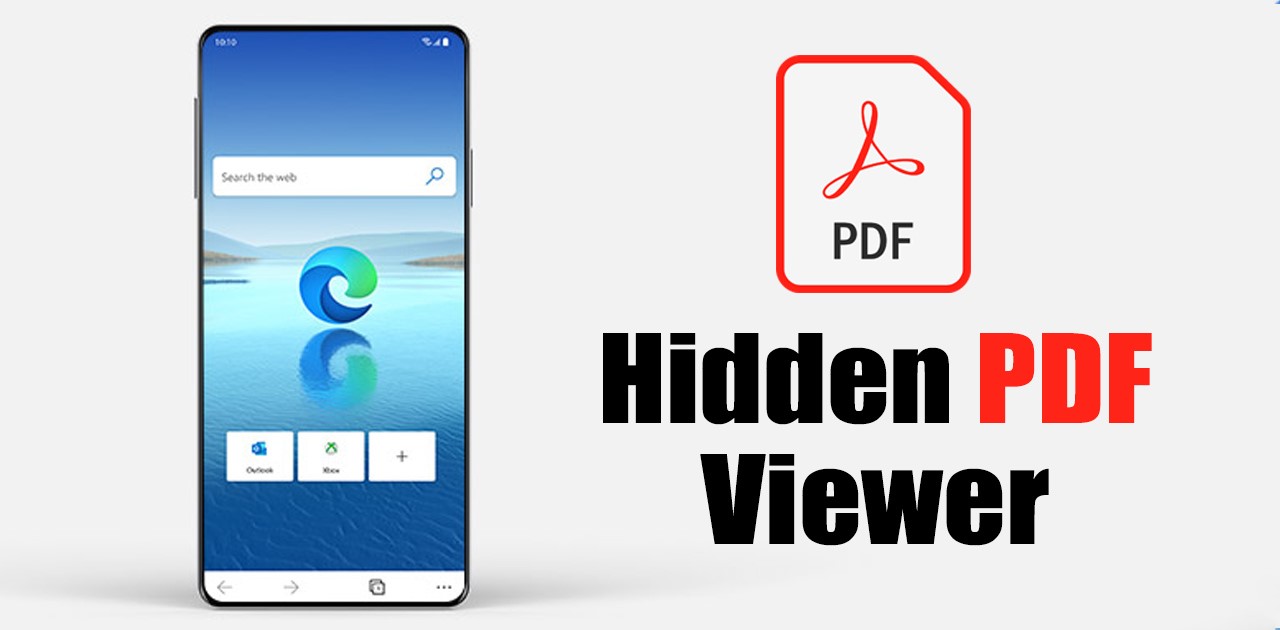
Noha a Microsoft Edge nem olyan népszerű, mint a Google Chrome, a közelmúltban még mindig számos funkcióval rendelkezik. A Microsoft Edge asztali és mobil operációs rendszerekhez, például a Chrome böngészőhöz is elérhető.
Van néhány jó hírünk az Ön számára, ha a Microsoft Edge-t használja Android-eszközén, és sok PDF-fájllal foglalkozik. A közelmúltban a Microsoft egy új PDF-nézegetőt tesztel az Edge böngészőjében Androidra.
A beépített PDF-nézegető már elérhető a Microsoft Edge Dev és a Canary build Android rendszeren, de manuálisan kell engedélyeznie. Ezért, ha szeretné engedélyezni a rejtett PDF-megtekintőt a Microsoft Edge for Android alkalmazásban, folytassa az útmutató elolvasását a végéig.
Engedélyezze a Rejtett PDF-nézegetőt a Microsoft Edge for Android alkalmazásban
Segítene, ha a Microsoft Edge Dev vagy a Canary buildet használná Androidon a rejtett PDF-nézegető engedélyezéséhez. Mindkét build elérhető a Google Play Áruházban, és ingyenesen letöltheti őket. Így engedélyezheti a beépített PDF-nézegetőt a Microsoft Edge for Android alkalmazásban.
1. Menjen a Google Play Áruházba, és keresse meg a Microsoft Edge Dev vagy a Canary kifejezést. Nyissa meg a böngésző listaoldalát, és érintse meg a Telepítés gombot.
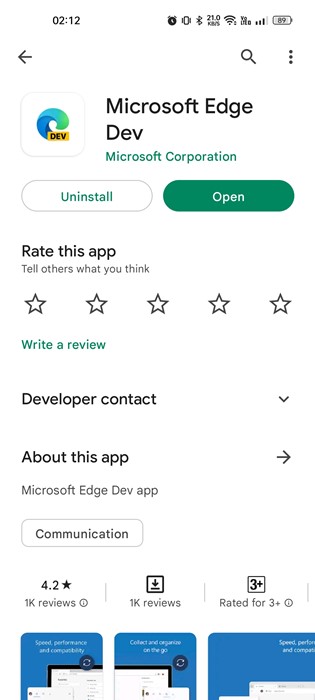
2. Nyissa meg a Microsoft Edge Dev/Canary alkalmazást Android okostelefonján. Ezután a címsorba írja be az edge://flags parancsot, és nyomja meg az Enter gombot.
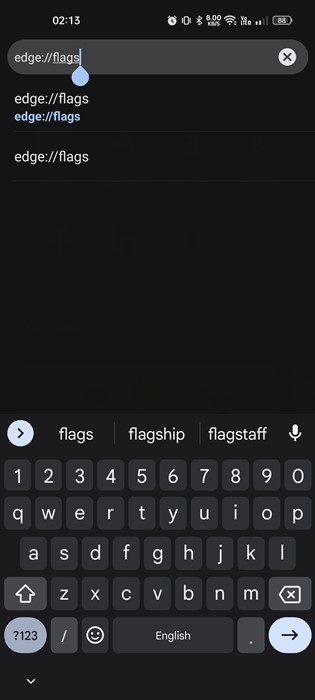
3. Ezzel megnyílik az Edge Experiments oldal. A keresősávba írja be, hogy „Mini App PDF Viewer” vagy „PDF”.
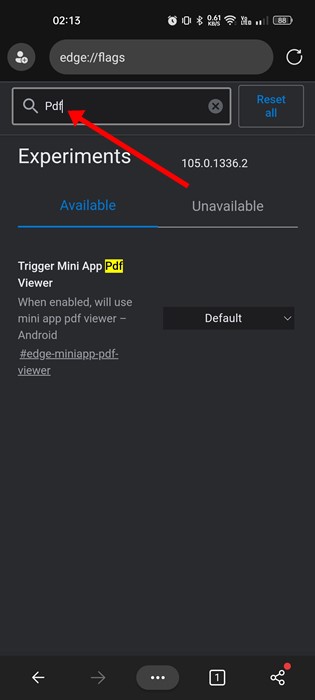
4. A keresési eredmények listájában érintse meg a „Trigger Mini App PDF viewer” opció melletti legördülő listát, és válassza az „Engedélyezve” lehetőséget.
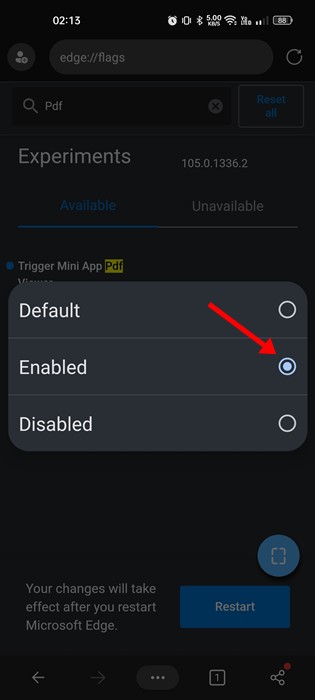
5. Ha végzett, érintse meg az Újraindítás gombot a képernyő alján.
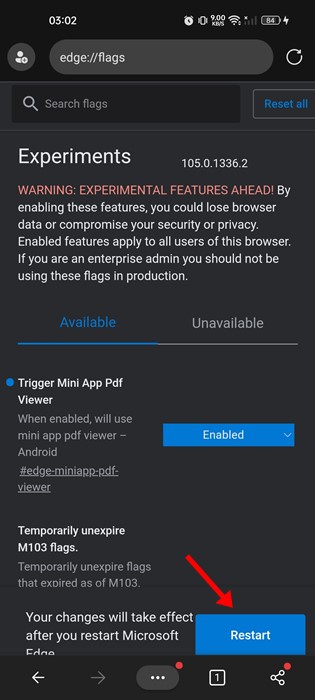
Ez az! Ezzel újraindítja az Edge böngészőt Androidon, és engedélyezi a rejtett PDF-nézegetőt. Az új PDF-nézegető még tesztelés alatt áll, és sok hibát és hibát tartalmaz. Előfordulhat, hogy a PDF-megtekintő nem nyitja meg, és megszakítja a PDF-fájl tartalmát.
Hogyan használható a Microsoft Edge PDF Viewer Androidon?
A fenti lépések aktiválják az Edge PDF-nézegetőt Android okostelefonján. A PDF-nézegető alkalmazás használatához kattintson a megtekinteni kívánt PDF-fájlokra.
Ha a PDF-fájlokra kattint, az Android Edge böngészője letölti a fájlt, és megnyitja a teljes képernyős PDF-megtekintőben. Érdemes megjegyezni, hogy ez csak egy PDF-nézegető, nem egy PDF-szerkesztő.
A PDF-fájlok szerkesztéséhez Androidhoz készült PDF-szerkesztő alkalmazásokat kell használnia. Előfordulhat, hogy a beépített PDF-fájl nem nyílik meg, és hibák és hibák miatt megtörheti a fájlok tartalmát.
A beépített PDF-nézegető hasznos lehet azok számára, akik nem akarnak további fájlokat telepíteni a PDF-fájlok megtekintéséhez. Tehát ez az útmutató a Microsoft Edge böngésző beépített PDF-nézegetőjének engedélyezéséről és használatáról szól. Ha további segítségre van szüksége a PDF-nézegető engedélyezéséhez az Edge böngészőben, tudassa velünk a megjegyzésekben.